Mover y ajustar dinámicamente el tamaño de un objeto
Existen varias formas de mover o cambiar el tamaño de un objeto. El método que se describe aquí se llama dinámico en el sentido de que se lleva a cabo usando el ratón.
Cuando se cambia un objeto dinámicamente, recuerde comprobar el área central de la barra de estado en la parte inferior de la pantalla. Este área muestra información detallada sobre las manipulaciones que está teniendo lugar. Esta información cambia al mover el ratón.
Mover objetos dinámicamente
Para mover un objeto, selecciónelo, luego pulse el borde del objeto y, sin soltar el ratón, mueva el objeto. Para dejar el objeto en su nuevo sitio, suelte el botón del ratón.
Durante el movimiento, la forma del objeto aparecerá como una línea de puntos, para ayudarle a ver su nueva posición.
Modificación dinámica del tamaño de los objetos
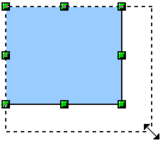 Los resultados difieren dependiendo del punto de control utilizado. Si se elije uno de una esquina, el cambio de tamaño se realiza sobre dos ejes al mismo tiempo. Si se utiliza un punto lateral, el cambio de tamaño se realiza a partir de un solo eje.
Los resultados difieren dependiendo del punto de control utilizado. Si se elije uno de una esquina, el cambio de tamaño se realiza sobre dos ejes al mismo tiempo. Si se utiliza un punto lateral, el cambio de tamaño se realiza a partir de un solo eje.
**Nota**Si pulsa la tecla *Mayúsculas* al mismo tiempo que lleva a cabo el cambio de tamaño, este cambio será simétrico respecto a los dos ejes, lo que permite mantener la proporción del ancho respecto del alto del objeto.
Rotación
Rotar un objeto permite girar un objeto alrededor de un eje. Para llevar a cabo esta acción dinámicamente, use las manijas de color rojo, de una manera similar a cuando se cambia el tamaño de un objeto.
**Nota**La rotación funciona de forma distinta en objetos 3D, ya que se realiza en planos distintos y no en uno solo.
Para rotar un objeto (o un grupo de objetos), arrastre con el ratón los puntos de control rojo de la esquina de la selección. El cursor cambia a forma de círculo abierto con puntas de flecha en cada extremo. Se verá el contorno del objeto como una línea de puntos y el ángulo de rotación se indica dinámicamente en la barra de estado.
Las rotaciones se hacen sobre un eje que se muestra como un símbolo pequeño. Puede mover ese eje de rotación con el ratón, tal como se ilustra en la imagen.
Si mantiene pulsada la tecla Mayúsculas durante la rotación, la acción se ejecutará aumentando cada vez 15°.
Inclinación y perspectiva
 El eje de inclinación es el punto directamente opuesto al punto de control del centro que va a utilizarse para pivotar el objeto. Este punto permanece fijo en su posición, mientras que los otros lados se mueven respecto de el, a medida que el ratón se mueva (asegúrese de que el icono de Pivote se puede ver antes de empezar a mover el objeto).
El eje de inclinación es el punto directamente opuesto al punto de control del centro que va a utilizarse para pivotar el objeto. Este punto permanece fijo en su posición, mientras que los otros lados se mueven respecto de el, a medida que el ratón se mueva (asegúrese de que el icono de Pivote se puede ver antes de empezar a mover el objeto).
Al igual que con la rotación, se puede configurar la inclinación para que los incrementos sean de 15°, pulsando la tecla Mayúsculas al mover el objeto.

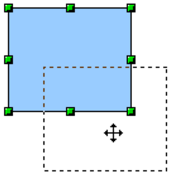

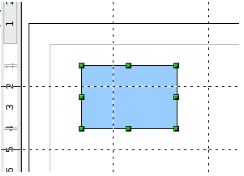
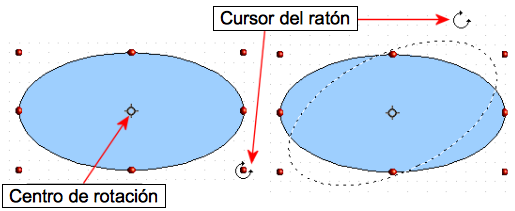
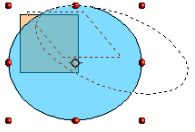
No comments to display
No comments to display